ELK 企业级日志分析系统
| 阿里云国内75折 回扣 微信号:monov8 |
| 阿里云国际,腾讯云国际,低至75折。AWS 93折 免费开户实名账号 代冲值 优惠多多 微信号:monov8 飞机:@monov6 |
ELK 概述
1、ELK 简介
ELK平台是一套完整的日志集中处理解决方案将 ElasticSearch、Logstash 和 Kiabana 三个开源工具配合使用 完成更强大的用户对日志的查询、排序、统计需求。
●ElasticSearch是基于Lucene一个全文检索引擎的架构开发的分布式存储检索引擎用来存储各类日志。
Elasticsearch 是用 Java 开发的可通过 RESTful Web 接口让用户可以通过浏览器与 Elasticsearch 通信。
Elasticsearch是一个实时的、分布式的可扩展的搜索引擎允许进行全文、结构化搜索它通常用于索引和搜索大容量的日志数据也可用于搜索许多不同类型的文档。
●KiabanaKibana 通常与 Elasticsearch 一起部署Kibana 是 Elasticsearch 的一个功能强大的数据可视化 Dashboard展示和分析数据的工具Kibana 提供图形化的 web 界面来浏览 Elasticsearch 日志数据可以用来汇总、分析和搜索重要数据。
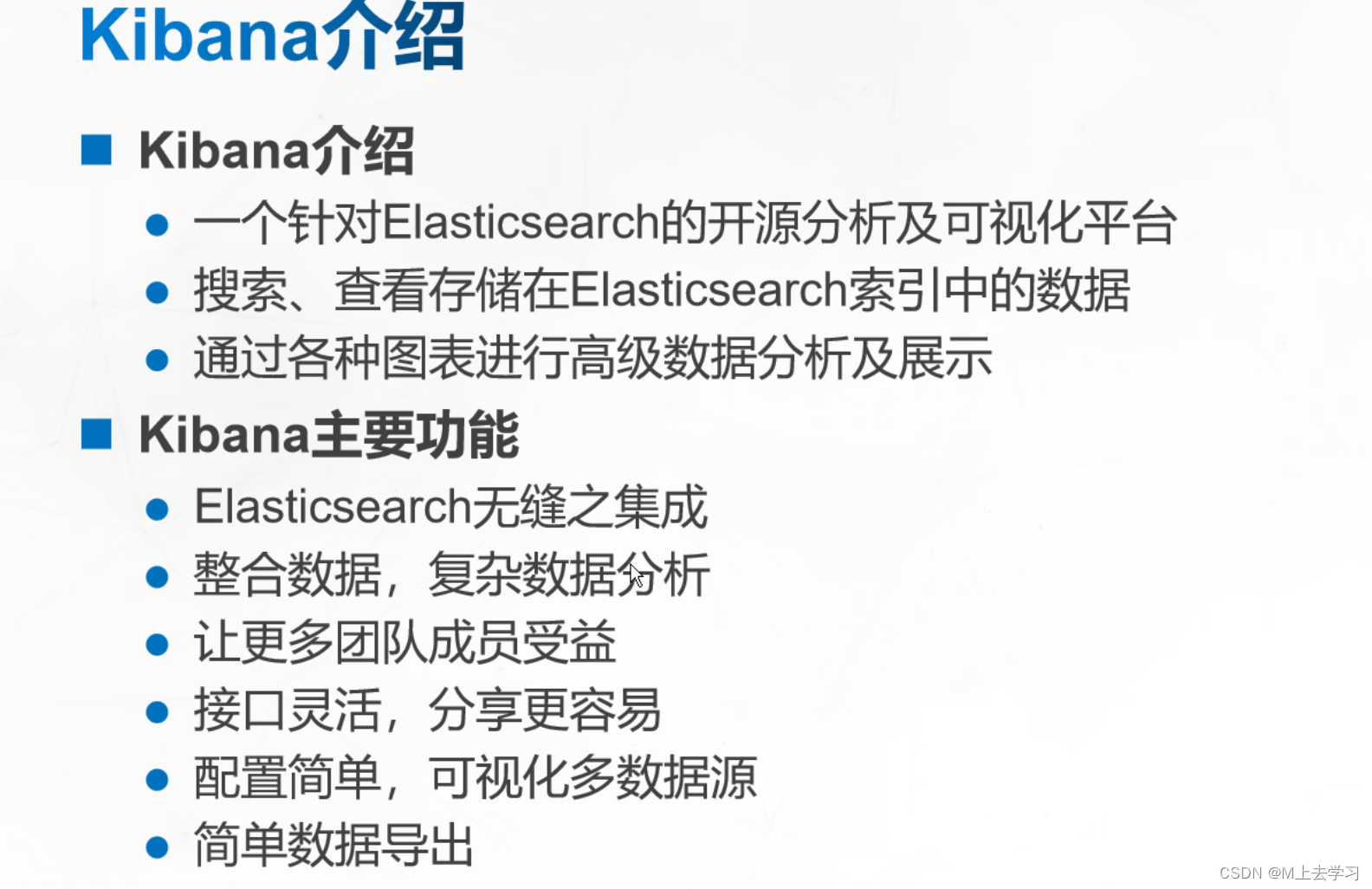
●Logstash作为数据收集引擎。它支持动态的从各种数据源搜集数据并对数据进行过滤、分析、丰富、统一格式等操作然后存储到用户指定的位置,一般会发送给 Elasticsearch。
Logstash 由 Ruby 语言编写运行在 Java 虚拟机JVM上是一款强大的数据处理工具 可以实现数据传输、格式处理、格式化输出。Logstash 具有强大的插件功能常用于日志处理。
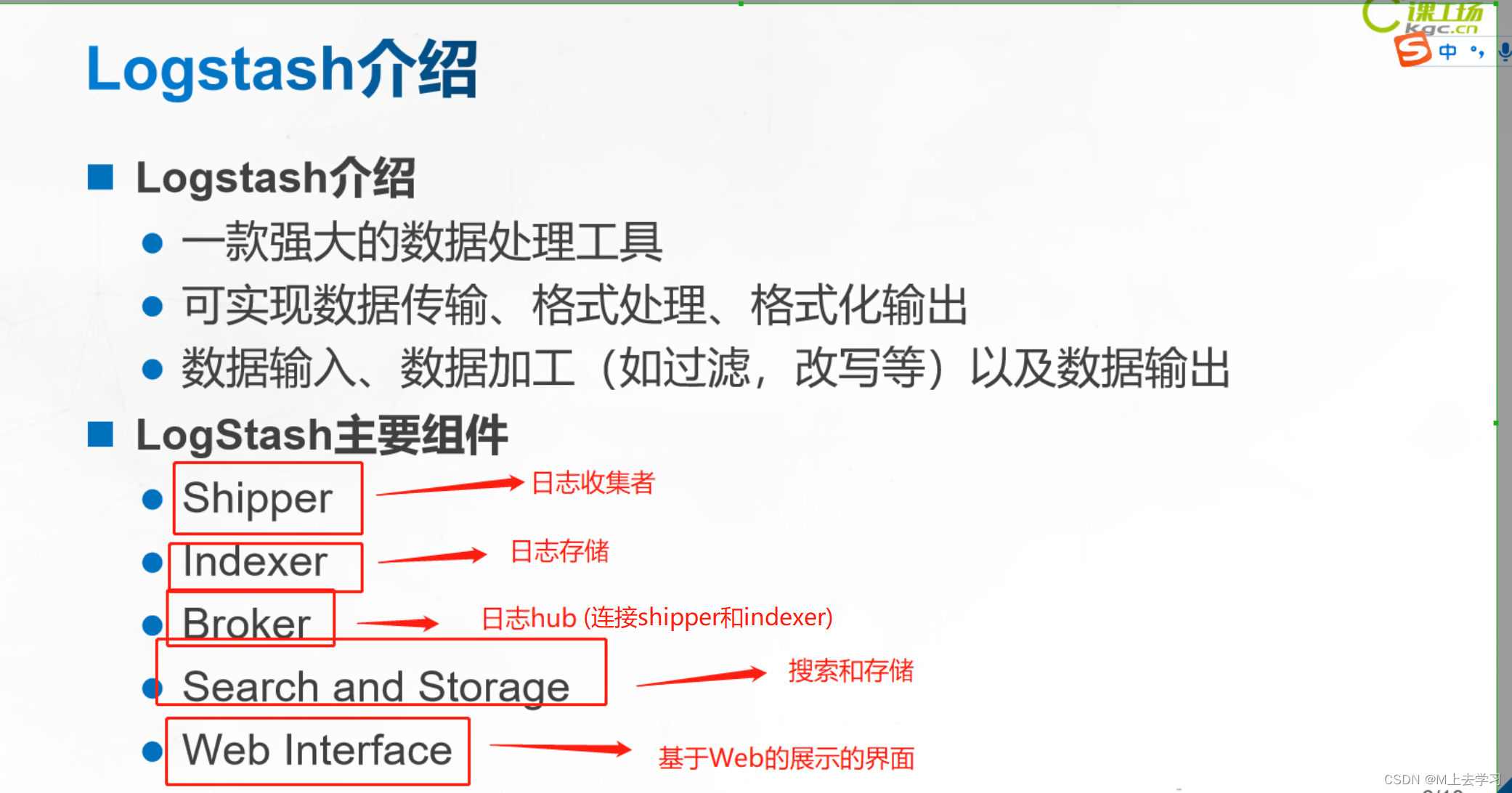
相对 input数据采集 filter数据过滤 output(数据输出)
#可以添加的其它组件
●Filebeat轻量级的开源日志文件数据搜集器。通常在需要采集数据的客户端安装 Filebeat并指定目录与日志格式Filebeat 就能快速收集数据并发送给 logstash 进或是直接发给 Elasticsearch 存储性能上相比运行于 JVM 上的 logstash 优势明显是对它的替代。常应用于 EFLK 架构当中。行解析
#filebeat 结合 logstash 带来好处
1通过 Logstash 具有基于磁盘的自适应缓冲系统该系统将吸收传入的吞吐量从而减轻 Elasticsearch 持续写入数据的压力
2从其他数据源例如数据库S3对象存储或消息传递队列中提取
3将数据发送到多个目的地例如S3HDFSHadoop分布式文件系统或写入文件
4使用条件数据流逻辑组成更复杂的处理管道
●缓存/消息队列redis、kafka、RabbitMQ等可以对高并发日志数据进行流量削峰和缓冲这样的缓冲可以一定程度的保护数据不丢失还可以对整个架构进行应用解耦。
●Fluentd是一个流行的开源数据收集器。由于 logstash 太重量级的缺点Logstash 性能低、资源消耗比较多等问题随后就有 Fluentd 的出现。相比较 logstashFluentd 更易用、资源消耗更少、性能更高在数据处理上更高效可靠受到企业欢迎成为 logstash 的一种替代方案常应用于 EFK 架构当中。在 Kubernetes 集群中也常使用 EFK 作为日志数据收集的方案。
在 Kubernetes 集群中一般是通过 DaemonSet 来运行 Fluentd以便它在每个 Kubernetes 工作节点上都可以运行一个 Pod。 它通过获取容器日志文件、过滤和转换日志数据然后将数据传递到 Elasticsearch 集群在该集群中对其进行索引和存储。
总结
ELK日志分析系统是一套基于ElasticsearchESLogstashkibana三个开源的一个日志收集和存储、检索、可视化的日志收集解决方案ELK可以帮助用户快速定位和分析应用程序的故障监控应用程序的性能和安全性以及提供一个丰富的数据分析和展示功能。
Elasticsearch
Elasticsearch是一个分布式搜索和分析引擎用来存储各类日志它可以对各种类型的数据进行近实时的索引和查询。支持高可用和水平扩展性。
Logstash
Logstash是一个数据的处理管道它可以从多个来源采集数据对数据进行过滤、转换和增强然后将数据发送到Elasticsearch用来存储和查询、分析各类日志或者其他的目的地。
kibana
kibana是一个针对Elasticsearch的数据可视化平台它可以通过各种图表、仪表盘和地图来展示、探索Elasticsearch中的数据。
2、为什么要使用 ELK
日志主要包括系统日志、应用程序日志和安全日志。系统运维和开发人员可以通过日志了解服务器软硬件信息、检查配置过程中的错误及错误发生的原因。经常分析日志可以了解服务器的负荷性能安全性从而及时采取措施纠正错误。
往往单台机器的日志我们使用grep、awk等工具就能基本实现简单分析但是当日志被分散的储存不同的设备上。如果你管理数十上百台服务器你还在使用依次登录每台机器的传统方法查阅日志。这样是不是感觉很繁琐和效率低下。当务之急我们使用集中化的日志管理例如开源的syslog将所有服务器上的日志收集汇总。集中化管理日志后日志的统计和检索又成为一件比较麻烦的事情一般我们使用 grep、awk和wc等Linux命令能实现检索和统计但是对于要求更高的查询、排序和统计等要求和庞大的机器数量依然使用这样的方法难免有点力不从心。
一般大型系统是一个分布式部署的架构不同的服务模块部署在不同的服务器上问题出现时大部分情况需要根据问题暴露的关键信息定位到具体的服务器和服务模块构建一套集中式日志系统可以提高定位问题的效率。
3、完整日志系统基本特征
收集能够采集多种来源的日志数据----------------------------logstash来做
传输能够稳定的把日志数据解析过滤并传输到存储系统 ----------------------------logstash来做
存储存储日志数据 ------------------------------Elasticsearch来做
分析支持 UI 分析------------------kibana来做
警告能够提供错误报告监控机制 ------------------kibana来做
4、ELK 的工作原理
1在所有需要收集日志的服务器上部署Logstash或者先将日志进行集中化管理在日志服务器上在日志服务器上部署 Logstash。
2Logstash 收集日志将日志格式化并输出到 Elasticsearch 群集中。
3Elasticsearch 对格式化后的数据进行索引和存储。
4Kibana 从 ES 群集中查询数据生成图表并进行前端数据的展示。
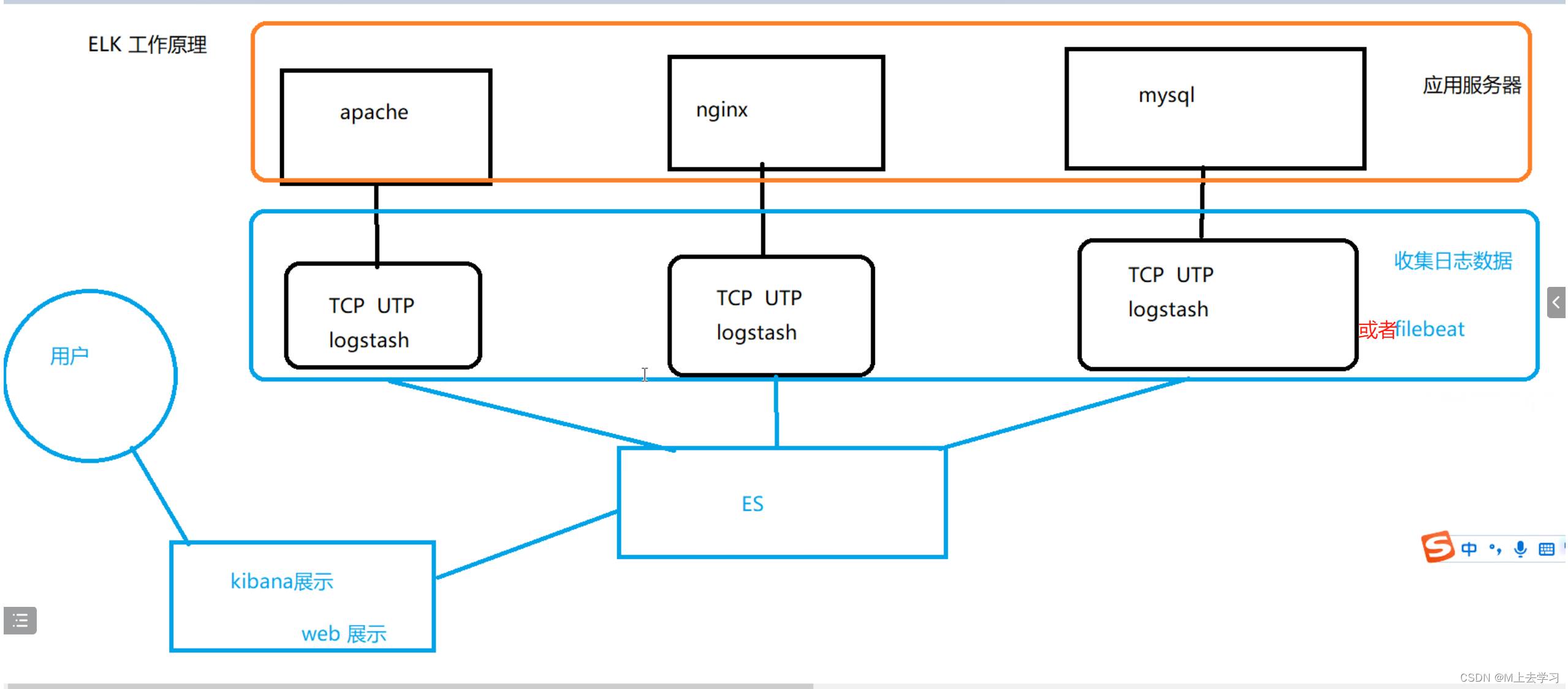
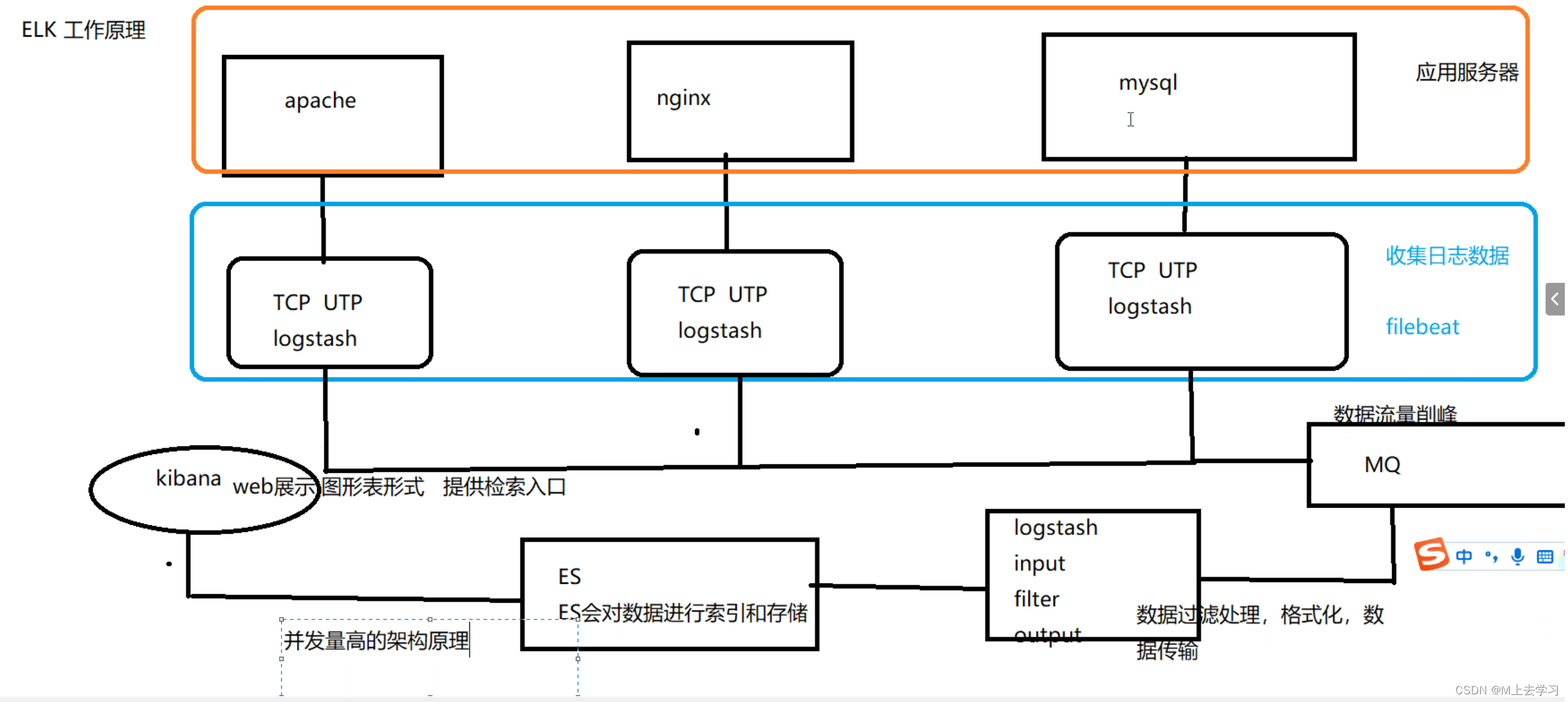
总结logstash作为日志搜集器从数据源采集数据并对数据进行过滤格式化处理然后交由Elasticsearch存储kibana对日志进行可视化处理。
input 数据采集
output 数据输出
filter 数据过滤
--------------------------------------------------------------------------------------------------------------------------------------------------------------------ELK Elasticsearch 集群部署在Node1、Node2节点上操作):
1环境准备
Node1节点2C/4Gnode1/20.0.0.101 Elasticsearch Kibana
Node2节点2C/4Gnode2/20.0.0.102 Elasticsearch
Apache节点apache/20.0.0.103 Logstash Apache
#关闭防火墙和安全机制
systemctl stop firewalld
setenforce 0
#更改主机名、配置域名解析、查看Java环境
Node1节点hostnamectl set-hostname node1
Node2节点hostnamectl set-hostname node2
#修改hosts文件可以将特定的主机名映射到相应的IP地址以便在网络中进行通信和访问。
vim /etc/hosts
20.0.0.101 node1
20.0.0.102 node2
注版本问题
java -version #如果没有安装yum -y install java
openjdk version "1.8.0_332"
OpenJDK Runtime Environment (build 1.8.0_332-b09)
OpenJDK 64-Bit Server VM (build 25.332-b09, mixed mode)
建议使用jdk
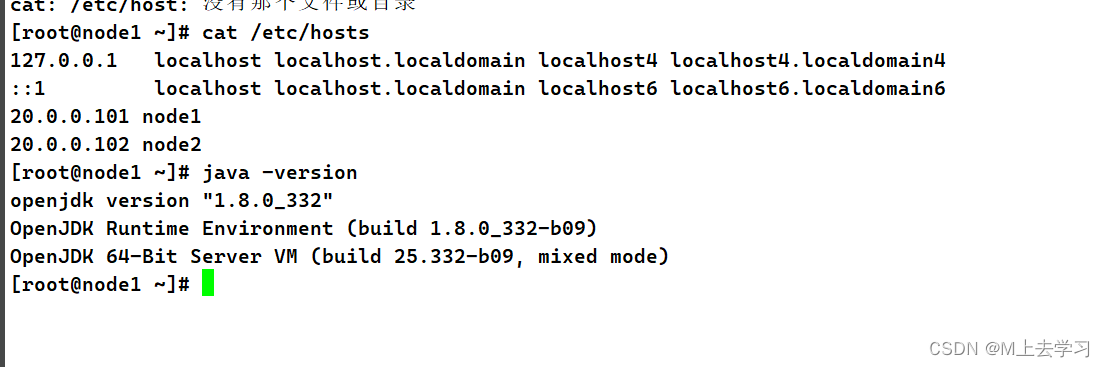
2部署 Elasticsearch 软件
1安装elasticsearch—rpm包
#上传elasticsearch-5.5.0.rpm到/opt目录下
cd /opt
rpm -ivh elasticsearch-5.5.0.rpm
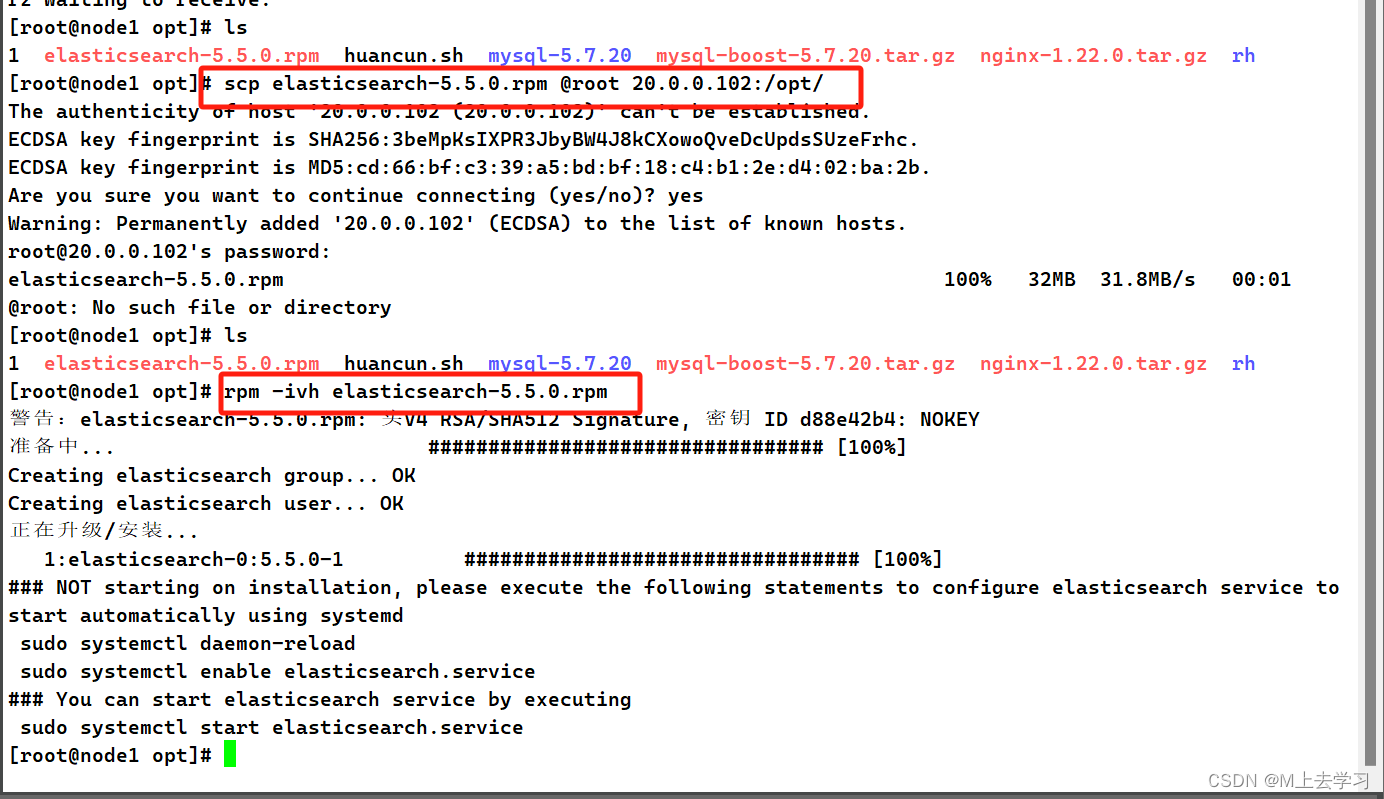
3修改elasticsearch主配置文件
#备份etc/elasticsearch/elasticsearch.yml配置文件
cp /etc/elasticsearch/elasticsearch.yml /etc/elasticsearch/elasticsearch.yml.bak
vim /etc/elasticsearch/elasticsearch.yml
--17--取消注释指定集群名字
cluster.name: my-elk-cluster
--23--取消注释指定节点名字Node1节点为node1Node2节点为node2
node.name: node1
--33--取消注释指定数据存放路径
path.data: /data/elk_data
--37--取消注释指定日志存放路径
path.logs: /var/log/elasticsearch/
--43--取消注释改为在启动的时候不锁定内存
bootstrap.memory_lock: false
--55--取消注释设置监听地址0.0.0.0代表所有地址
network.host: 0.0.0.0
--59--取消注释ES 服务的默认监听端口为9200
http.port: 9200
--68--取消注释集群发现通过单播实现指定要发现的节点 node1、node2
discovery.zen.ping.unicast.hosts: ["node1", "node2"]
#过滤并显示"/etc/elasticsearch/elasticsearch.yml"文件中不以"#"开头的行,查看配置是否正确
grep -v "^#" /etc/elasticsearch/elasticsearch.yml
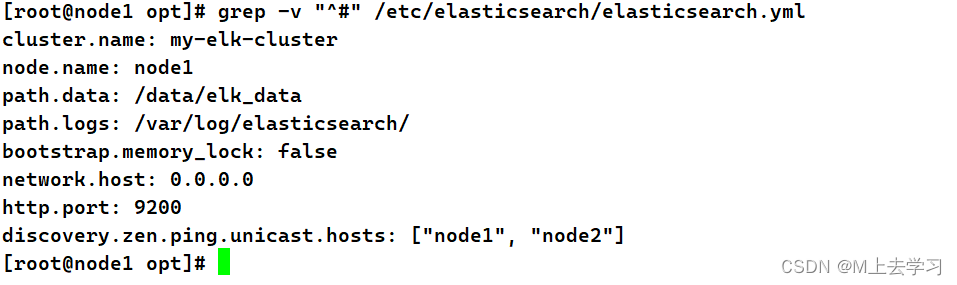
4创建数据存放路径并授权
mkdir -p /data/elk_data
chown elasticsearch:elasticsearch /data/elk_data/
5启动elasticsearch是否成功开启
systemctl start elasticsearch.service
netstat -antp | grep 9200
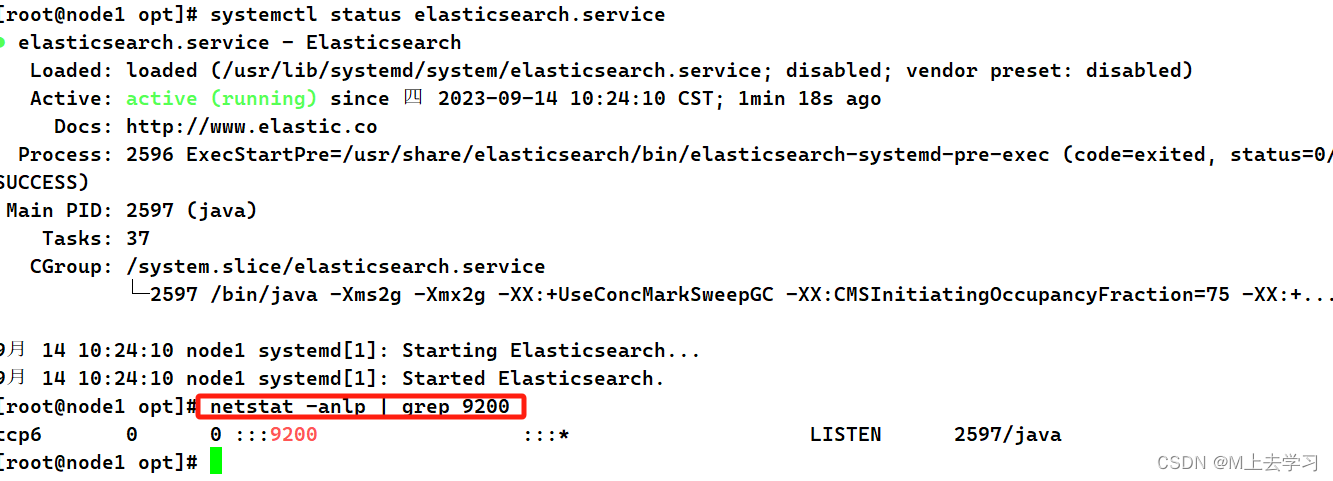
6查看节点信息
浏览器访问 http://20.0.0.101:9200 、 http://20.0.0.102:9200 查看节点 Node1、Node2 的信息。
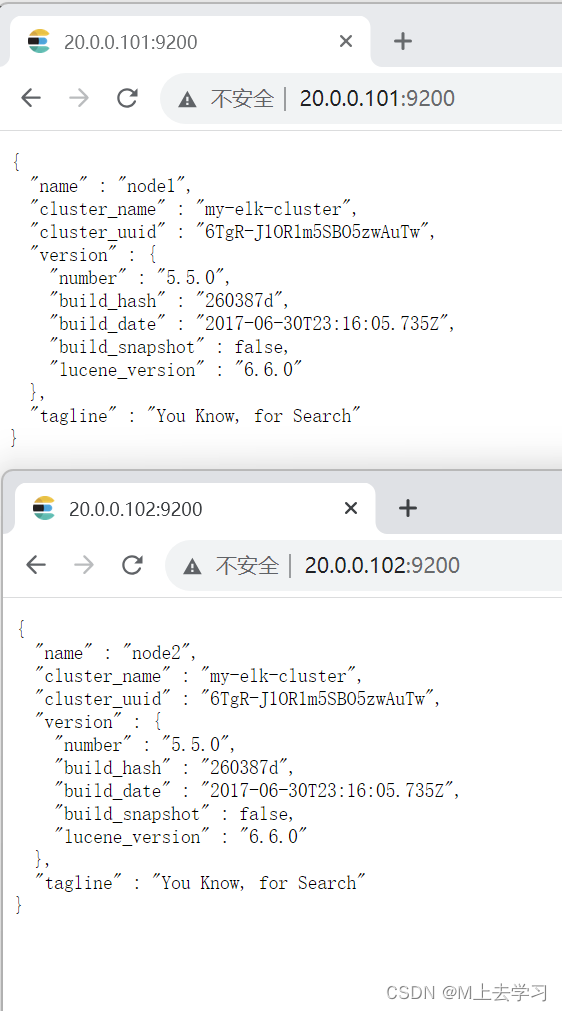
浏览器访问 http://20.0.0.101:9200/_cluster/health?pretty 、 http://20.0.0.102:9200/_cluster/health?pretty查看群集的健康情况可以看到 status 值为 green绿色 表示节点健康运行。
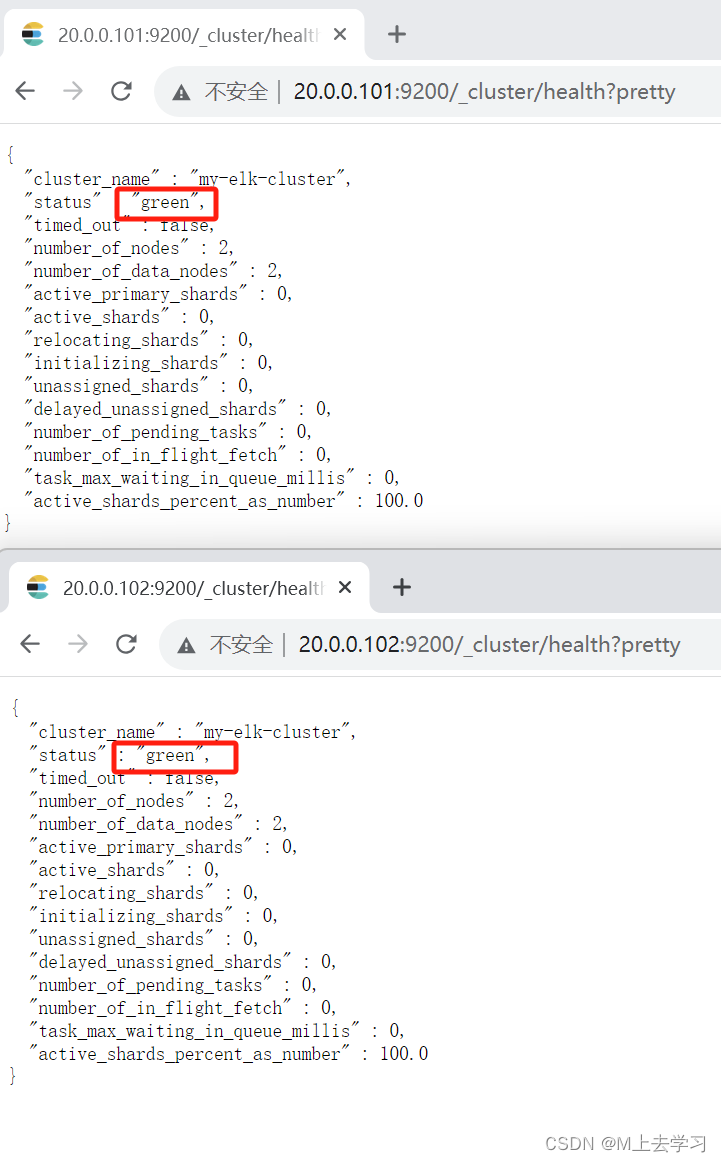
浏览器访问 http://20.0.0.101:9200/_cluster/state?pretty 检查群集状态信息。
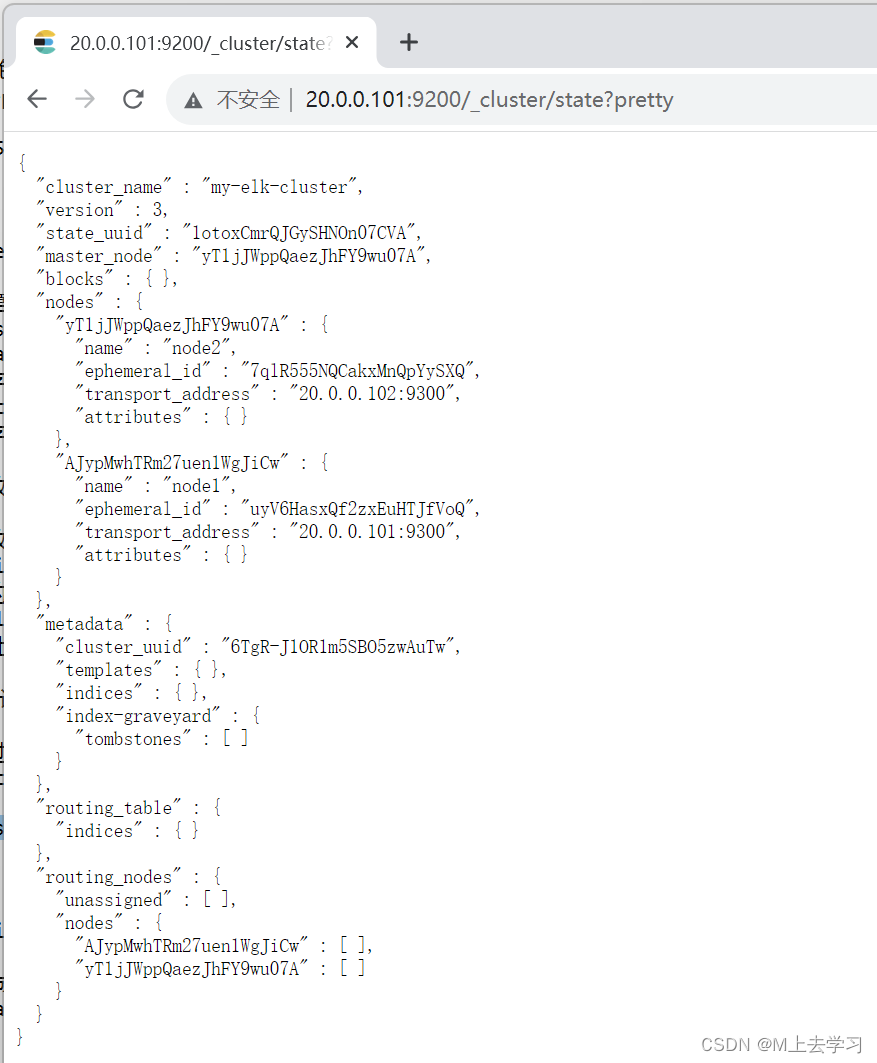
#使用上述方式查看群集的状态对用户并不友好可以通过安装 Elasticsearch-head 插件可以更方便地管理群集。
3安装 Elasticsearch-head 插件
Elasticsearch 在 5.0 版本后Elasticsearch-head 插件需要作为独立服务进行安装需要使用npm工具NodeJS的包管理工具安装。
安装 Elasticsearch-head 需要提前安装好依赖软件 node 和 phantomjs。
node是一个基于 Chrome V8 引擎的 JavaScript 运行环境。
phantomjs是一个基于 webkit 的JavaScriptAPI可以理解为一个隐形的浏览器任何基于 webkit 浏览器做的事情它都可以做到。
1编译安装 node
#上传软件包 node-v8.2.1.tar.gz 到/opt
yum install gcc gcc-c++ make -y
cd /opt
tar zxvf node-v8.2.1.tar.gz
cd node-v8.2.1/
./configure
make && make install
2安装 phantomjs前端的框架
#上传软件包 phantomjs-2.1.1-linux-x86_64.tar.bz2 到
cd /opt
tar jxvf phantomjs-2.1.1-linux-x86_64.tar.bz2 -C /usr/local/src/
cd /usr/local/src/phantomjs-2.1.1-linux-x86_64/bin
cp phantomjs /usr/local/bin
3安装 Elasticsearch-head 数据可视化工具
#上传软件包 elasticsearch-head.tar.gz 到/opt
cd /opt
tar zxvf elasticsearch-head.tar.gz -C /usr/local/src/
cd /usr/local/src/elasticsearch-head/
npm install
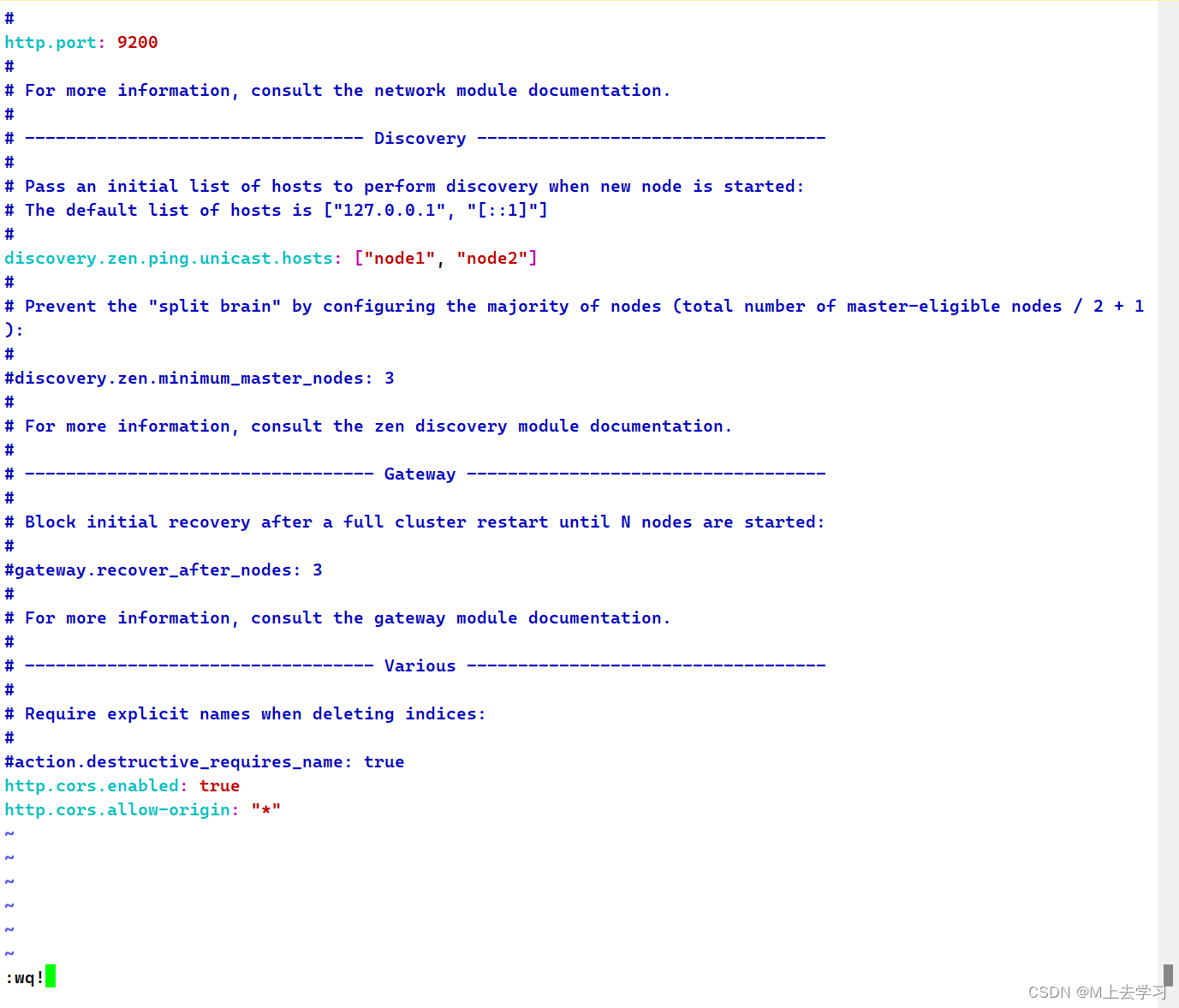
4修改 Elasticsearch 主配置文件
vim /etc/elasticsearch/elasticsearch.yml
......
--末尾添加以下内容--
http.cors.enabled: true #开启跨域访问支持默认为 false
http.cors.allow-origin: "*" #指定跨域访问允许的域名地址为所有
systemctl restart elasticsearch
5启动 elasticsearch-head 服务
#必须在解压后的 elasticsearch-head 目录下启动服务进程会读取该目录下的 gruntfile.js 文件否则可能启动失败。
cd /usr/local/src/elasticsearch-head/
npm run start &
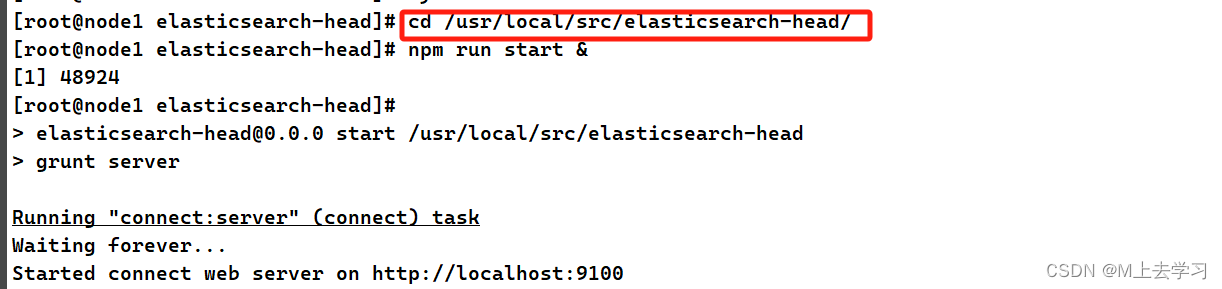
#elasticsearch-head 监听的端口是 9100
netstat -natp |grep 9100

6通过 Elasticsearch-head 查看 Elasticsearch 信息
通过浏览器访问 http://20.0.0.101:9100/ 地址并连接群集。如果看到群集健康值为 green 绿色代表群集很健康。
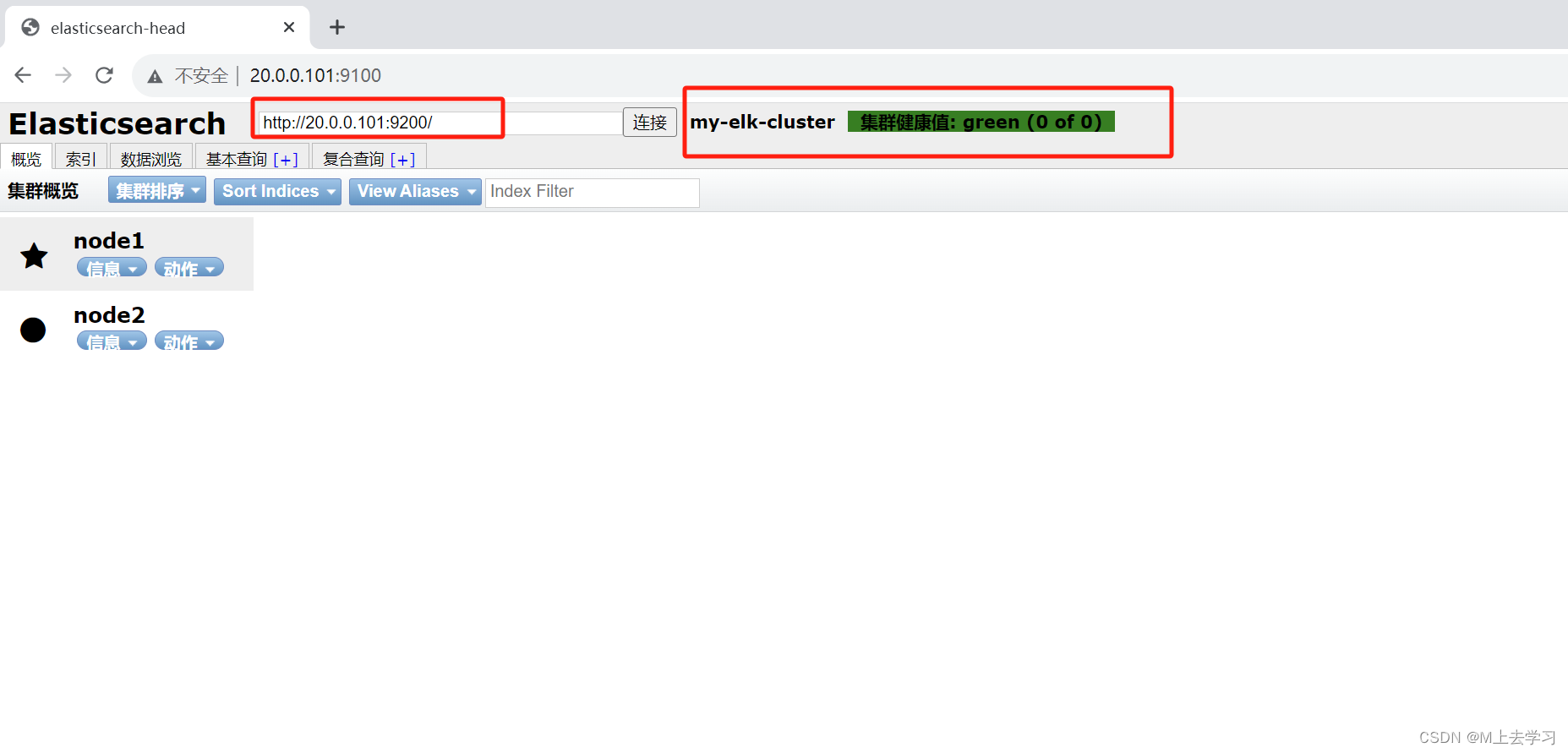
7插入索引
#通过命令插入一个测试索引索引为 index-demo类型为 test。
curl -X PUT 'localhost:9200/index-demo1/test/1?pretty&pretty' -H 'content-Type: application/json' -d '{"user":"zhangsan","mesg":"hello world"}'
//输出结果如下
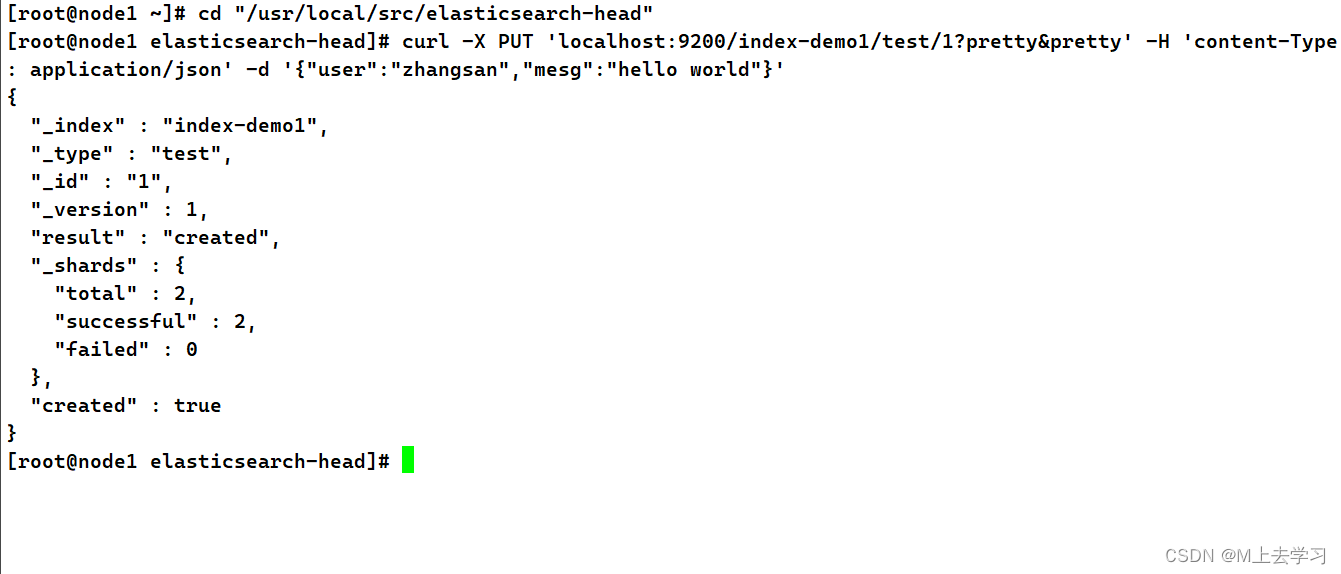
浏览器访问 http://20.0.0.101:9100/ 查看索引信息可以看见索引默认被分片5个并且有一个副本。
点击“数据浏览”会发现在node1上创建的索引为 index-demo类型为 test 的相关信息。
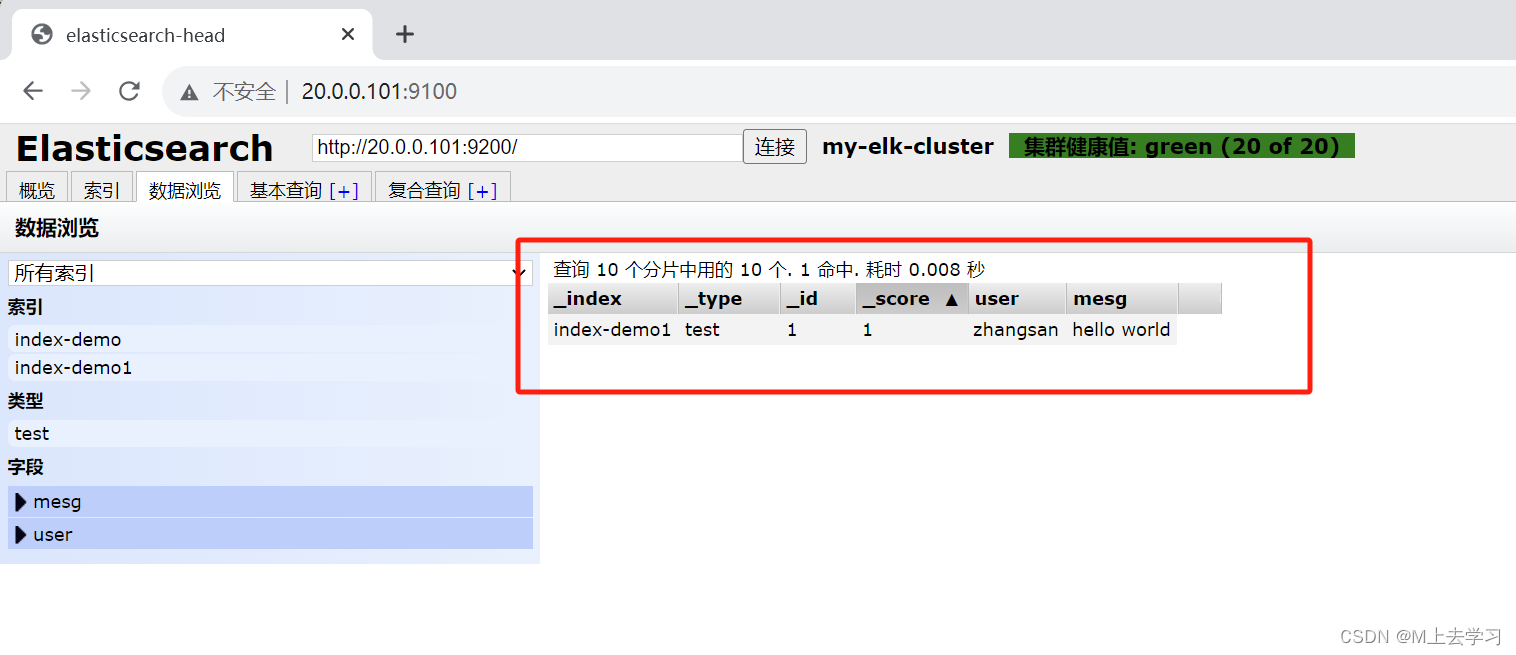
ELK Logstash 部署在 Apache 节点上操作:
Logstash 一般部署在需要监控其日志的服务器。在本案例中Logstash 部署在 Apache 服务器上用于收集 Apache 服务器的日志信息并发送到 Elasticsearch。
1更改主机名
hostnamectl set-hostname apache
2安装Apahce服务httpd
yum -y install httpd
systemctl start httpd
3安装Java环境
yum -y install java
java -version
4安装logstash
#上传软件包 logstash-5.5.1.rpm 到/opt目录下
cd /opt
rpm -ivh logstash-5.5.1.rpm
systemctl start logstash.service
systemctl enable logstash.service
ln -s /usr/share/logstash/bin/logstash /usr/local/bin/
5测试 Logstash
Logstash 命令常用选项
-f通过这个选项可以指定 Logstash 的配置文件根据配置文件配置 Logstash 的输入和输出流。
-e从命令行中获取输入、输出后面跟着字符串该字符串可以被当作 Logstash 的配置如果是空则默认使用 stdin 作为输入stdout 作为输出。
-t测试配置文件是否正确然后退出。
定义输入和输出流
#输入采用标准输入输出采用标准输出类似管道
logstash -e 'input { stdin{} } output { stdout{} }'
......
www.baidu.com #键入内容标准输入
www.sina.com.cn #键入内容标准输入
//执行 ctrl+c 退出
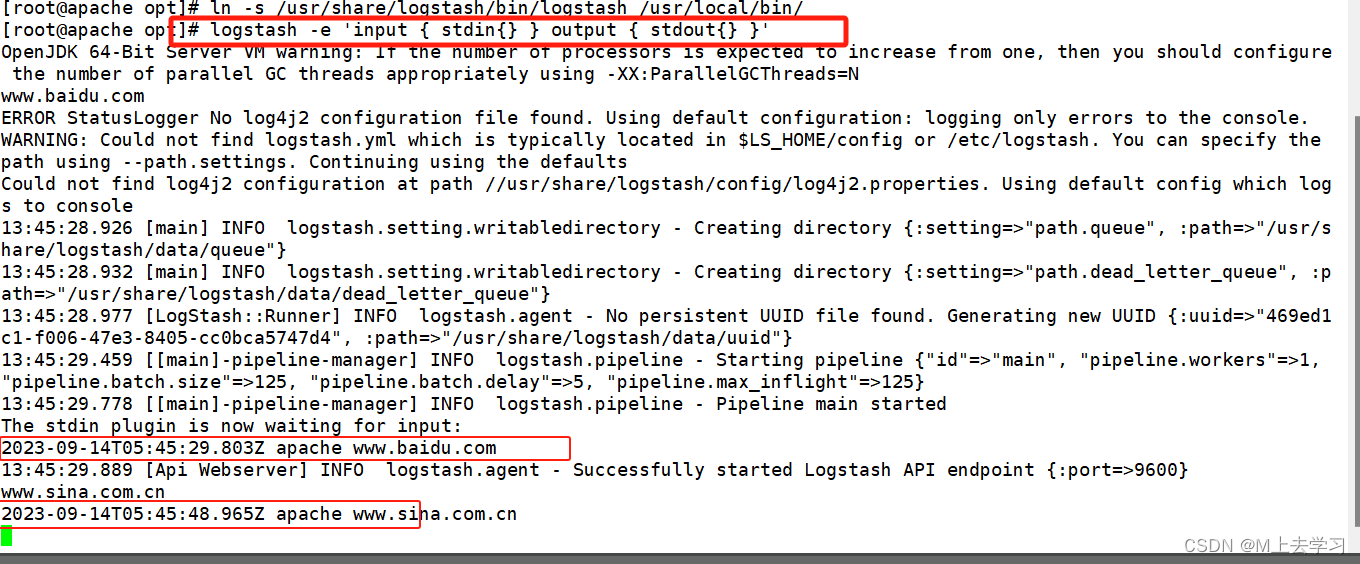
#使用 rubydebug 输出详细格式显示codec 为一种编解码器
logstash -e 'input { stdin{} } output { stdout{ codec=>rubydebug } }'
......
www.baidu.com #键入内容标准输入
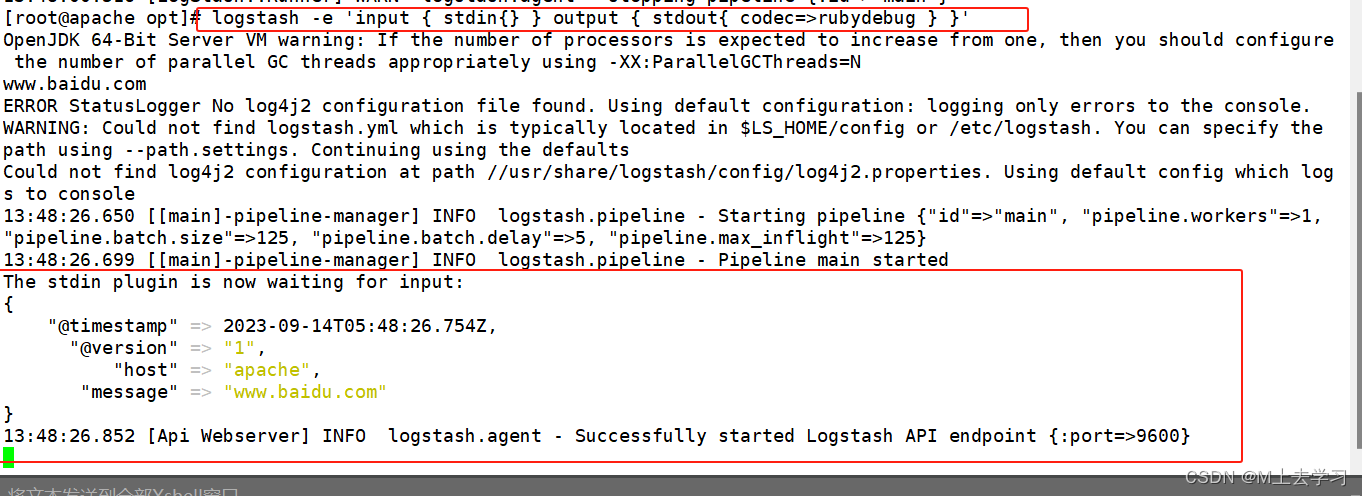
#使用 Logstash 将信息写入 Elasticsearch 中:
logstash -e 'input { stdin{} } output { elasticsearch { hosts=>["20.0.0.101:9200"] } }'
输入 输出 对接
......
www.baidu.com #键入内容标准输入
www.sina.com.cn #键入内容标准输入
www.google.com #键入内容标准输入
//结果不在标准输出显示而是发送至 Elasticsearch 中可浏览器访问 http://20.0.0.101:9100/ 查看索引信息和数据浏览。
6定义 logstash配置文件
Logstash 配置文件基本由三部分组成input、output 以及 filter可选根据需要选择使用。
input表示从数据源采集数据常见的数据源如Kafka、日志文件等
filter表示数据处理层包括对数据进行格式化处理、数据类型转换、数据过滤等支持正则表达式
output表示将Logstash收集的数据经由过滤器处理之后输出到Elasticsearch。
#格式如下
input {…}
filter {…}
output {…}
#在每个部分中也可以指定多个访问方式。例如若要指定两个日志来源文件则格式如下
input {
file { path =>"/var/log/messages" type =>"syslog"}
file { path =>"/var/log/httpd/access.log" type =>"apache"}
}
#修改 Logstash 配置文件让其收集系统日志/var/log/messages并将其输出到 elasticsearch 中。
chmod +r /var/log/messages #让 Logstash 可以读取日志
vim /etc/logstash/conf.d/system.conf
input {
file{
path =>"/var/log/messages" #指定要收集的日志的位置
type =>"system" #自定义日志类型标识
start_position =>"beginning" #表示从开始处收集
}
}
output {
elasticsearch { #输出到 elasticsearch
hosts => ["20.0.0.101:9200"] #指定 elasticsearch 服务器的地址和端口
index =>"system-%{+YYYY.MM.dd}" #指定输出到 elasticsearch 的索引格式
}
}
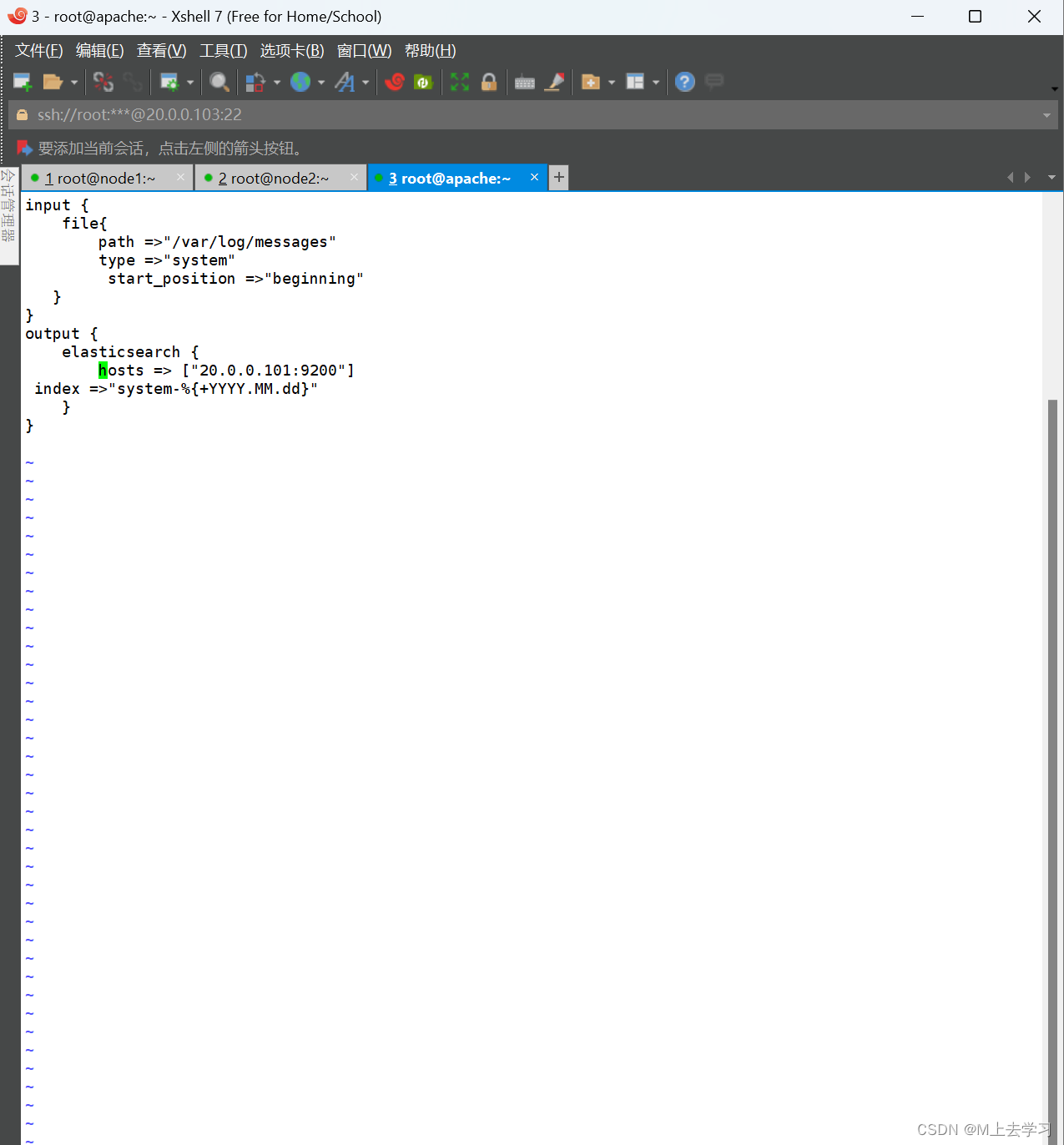
systemctl restart logstash
浏览器访问 http://20.0.0.101:9100/ 查看索引信息
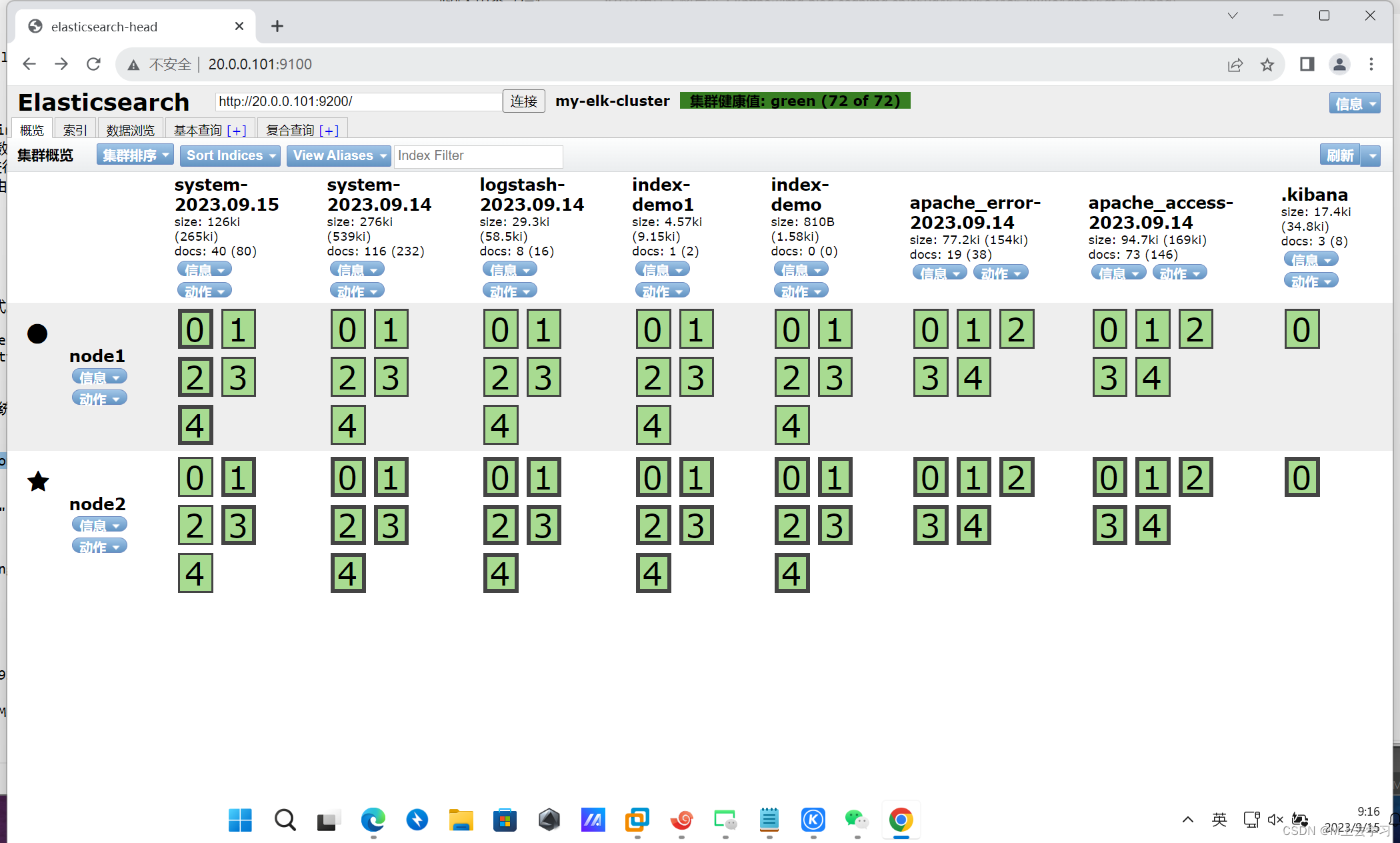
ELK Kiabana 部署在 Node1 节点上操作
1安装 Kiabana
#上传软件包 kibana-5.5.1-x86_64.rpm 到/opt目录
cd /opt
rpm -ivh kibana-5.5.1-x86_64.rpm
2设置 Kibana 的主配置文件
vim /etc/kibana/kibana.yml
--2--取消注释Kiabana 服务的默认监听端口为5601
server.port: 5601
--7--取消注释设置 Kiabana 的监听地址0.0.0.0代表所有地址
server.host: "0.0.0.0"
--21--取消注释设置和 Elasticsearch 建立连接的地址和端口
elasticsearch.url: "http://192.168.10.13:9200"
--30--取消注释设置在 elasticsearch 中添加.kibana索引
kibana.index: ".kibana"
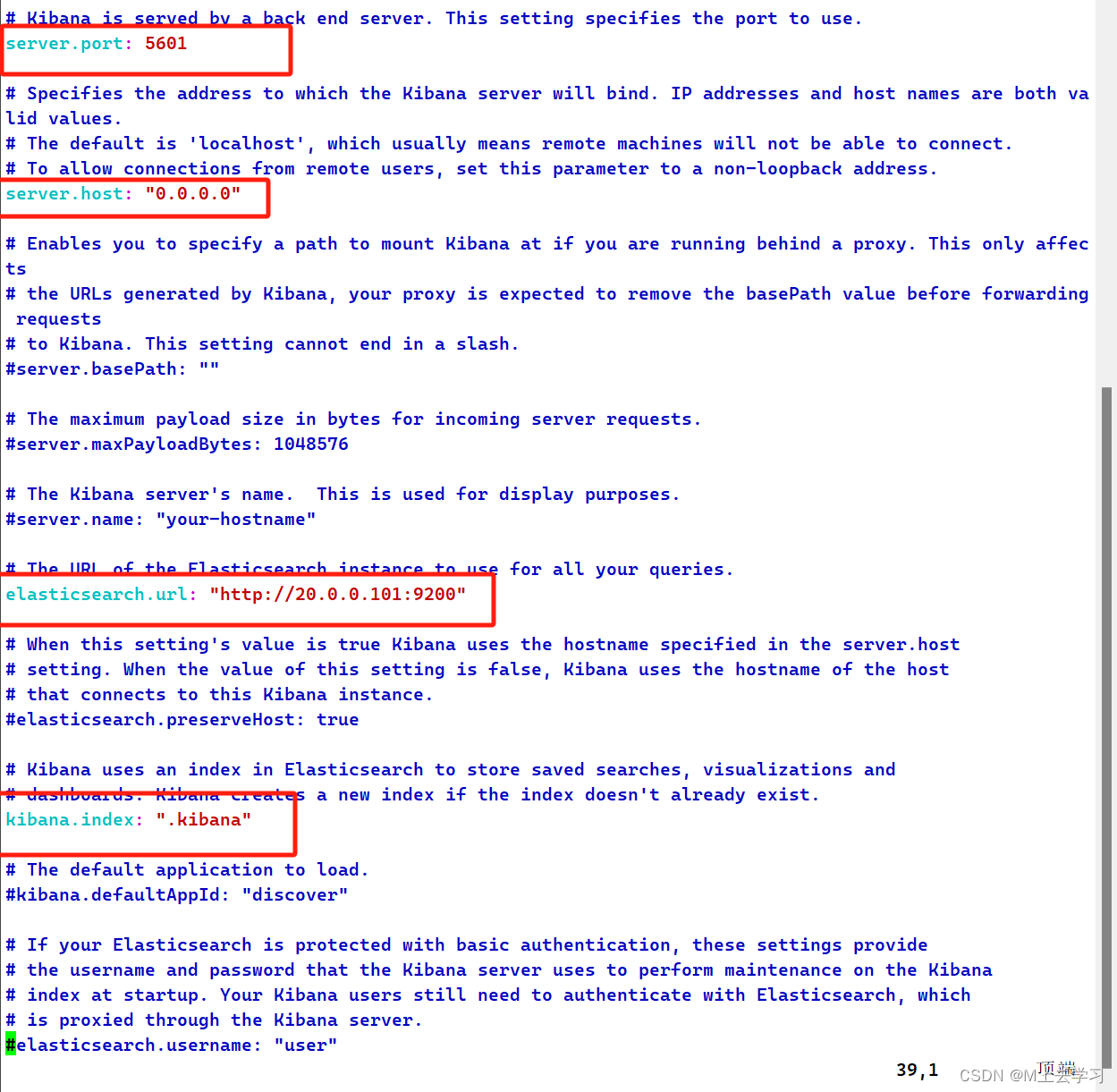
3启动 Kibana 服务
systemctl start kibana.service
systemctl enable kibana.service
netstat -natp | grep 5601

4验证 Kibana
浏览器访问 http://20.0.0.101:5601
第一次登录需要添加一个 Elasticsearch 索引
Index name or pattern
//输入system-* #在索引名中输入之前配置的 Output 前缀“system”

单击 “create” 按钮创建单击 “Discover” 按钮可查看图表信息及日志信息。
数据展示可以分类显示在“Available Fields”中的“host”然后单击 “add”按钮可以看到按照“host”筛选后的结果
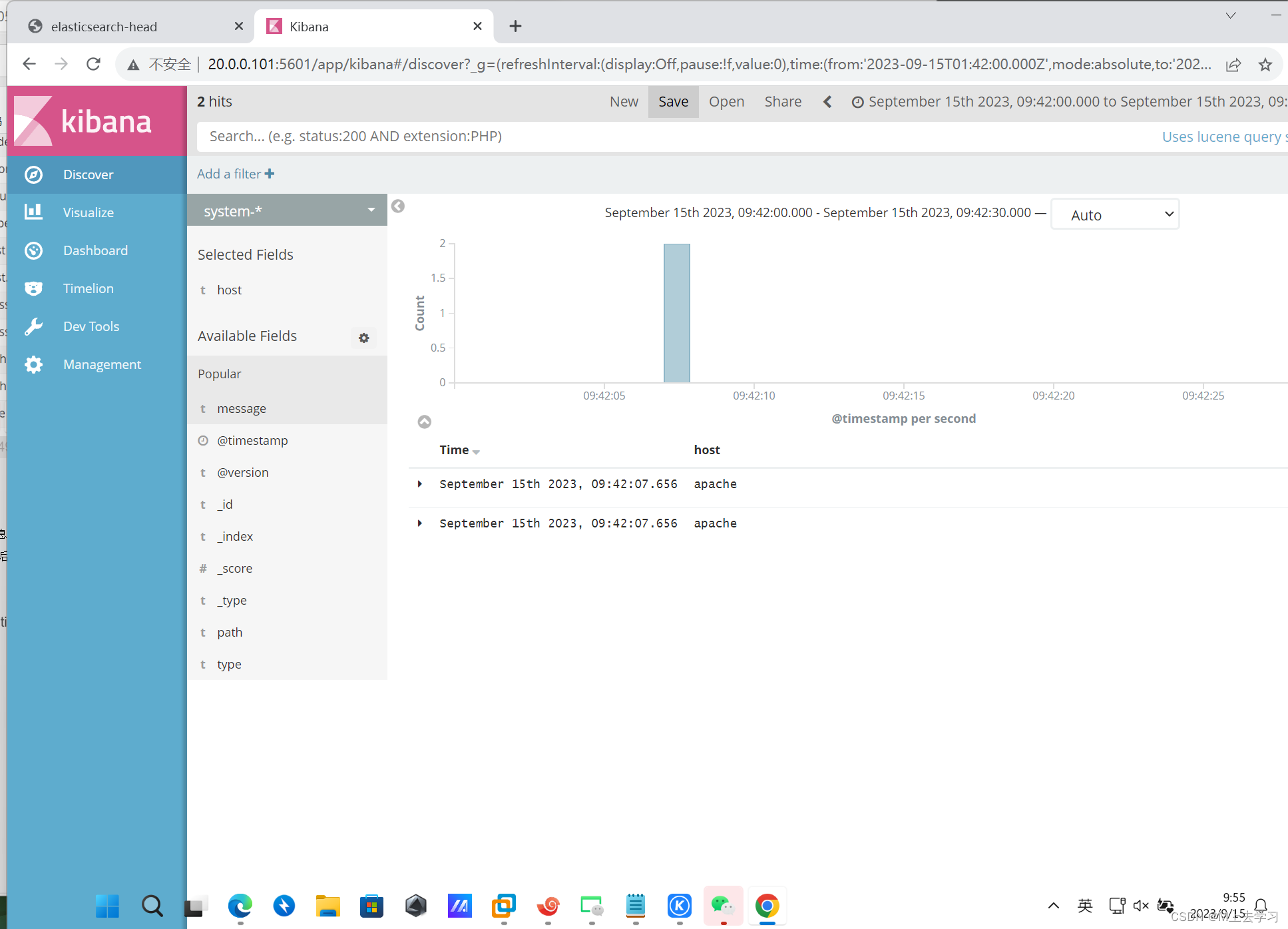
5将 Apache 服务器的日志访问的、错误的添加到 Elasticsearch 并通过 Kibana 显示
vim /etc/logstash/conf.d/apache_log.conf
input {
file{
path => "/etc/httpd/logs/access_log"
type => "access"
start_position => "beginning"
}
file{
path => "/etc/httpd/logs/error_log"
type => "error"
start_position => "beginning"
}
}
output {
if [type] == "access" {
elasticsearch {
hosts => ["20.0.0.101:9200"]
index => "apache_access-%{+YYYY.MM.dd}"
}
}
if [type] == "error" {
elasticsearch {
hosts => ["20.0.0.101:9200"]
index => "apache_error-%{+YYYY.MM.dd}"
}
}
}
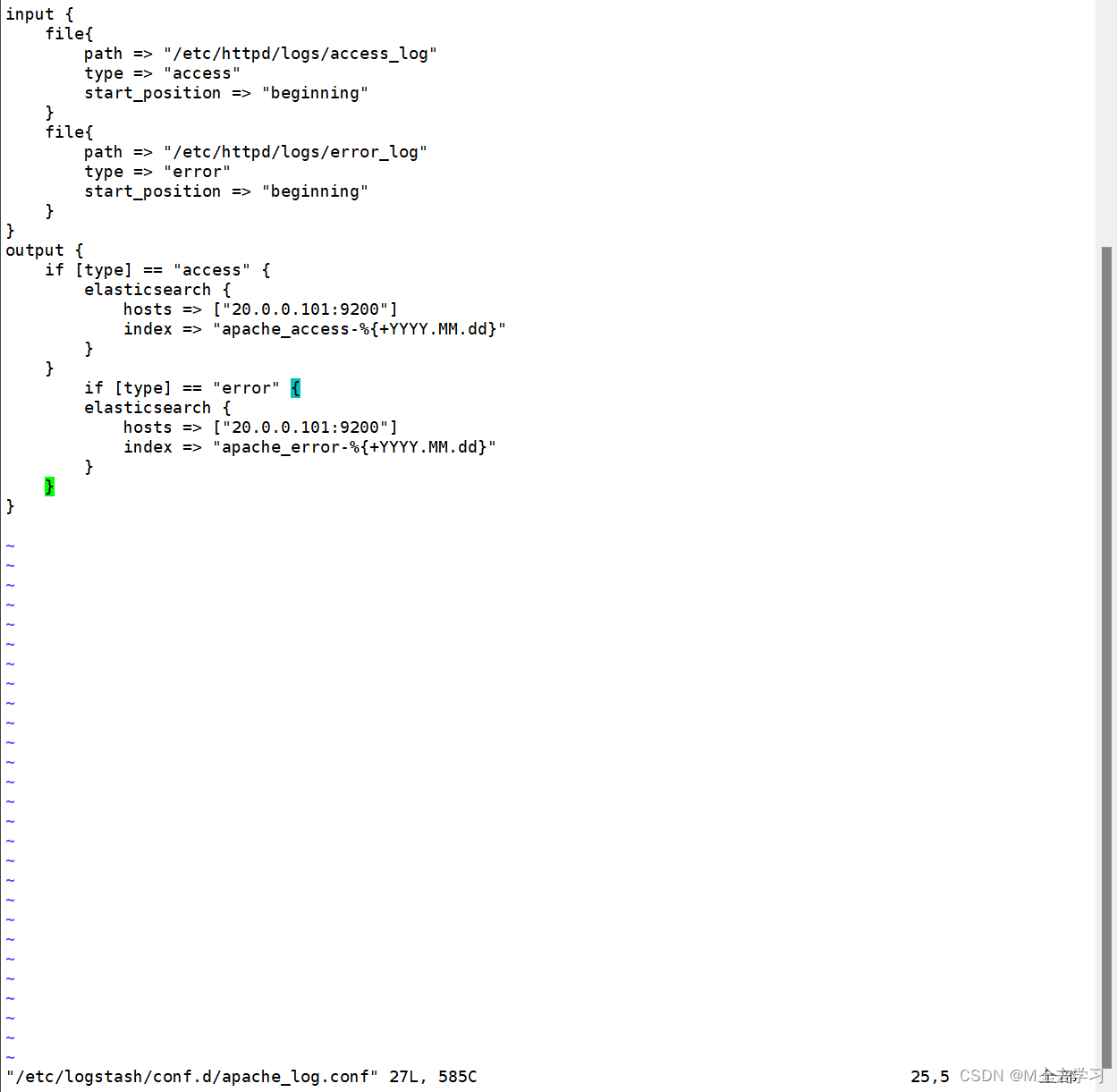
cd /etc/logstash/conf.d/
#切换到 /etc/logstash/conf.d/
/usr/share/logstash/bin/logstash -f apache_log.conf
#运行 Logstash 可执行文件并使用 -f 标志指定配置文件 apache_log.conf。该命令启动 Logstash并使用指定的配置文件处理 Apache 日志数据
浏览器访问 http://20.0.0.101:9100 查看索引是否创建
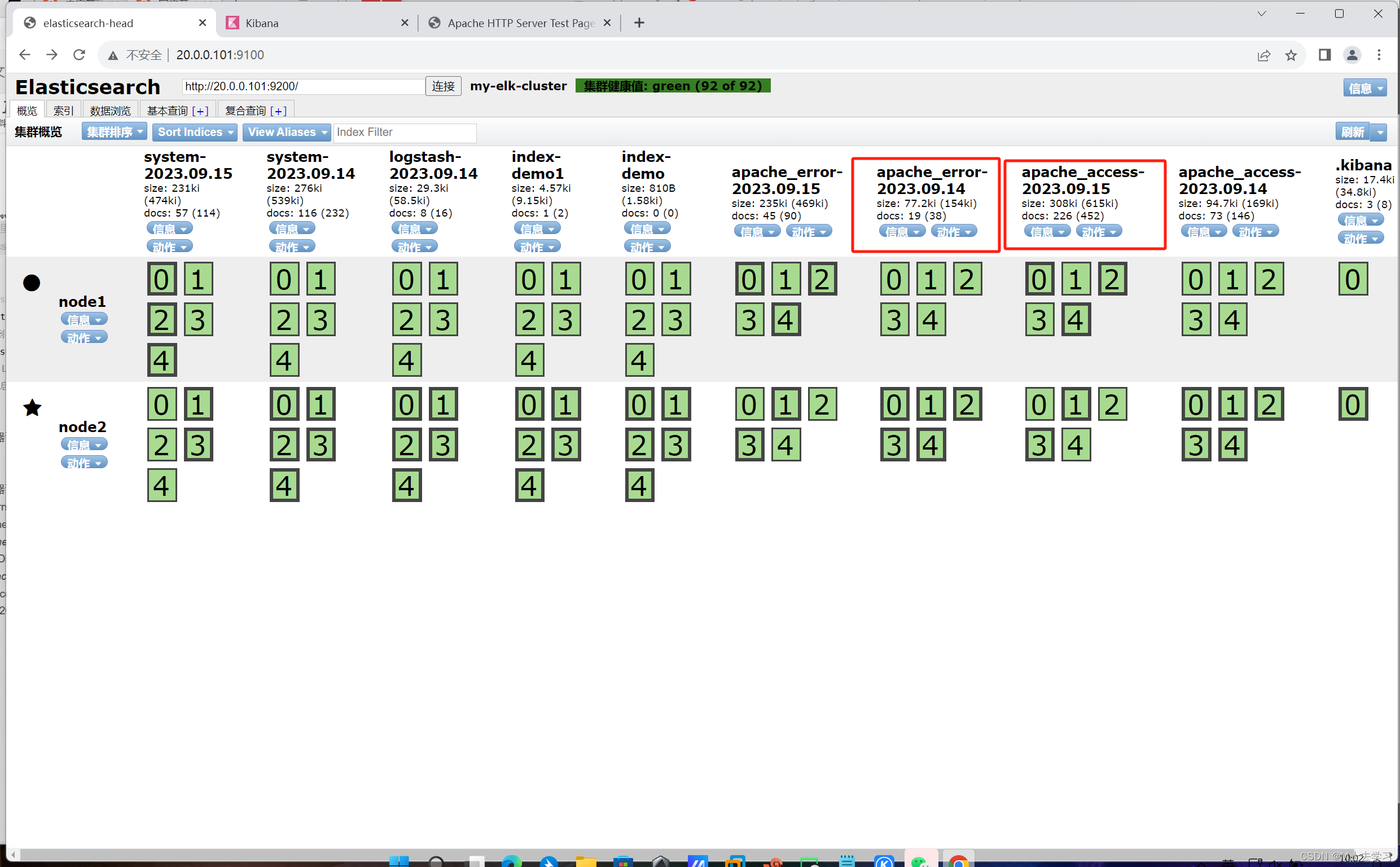
浏览器访问 http://192.168.10.13:5601 登录 Kibana单击“Create Index Pattern”按钮添加索引 在索引名中输入之前配置的 Output 前缀 apache_access-并单击“Create”按钮。在用相同的方法添加 apache_error-索引。
选择“Discover”选项卡在中间下拉列表中选择刚添加的 apache_access- 、apache_error- 索引 可以查看相应的图表及日志信息。
注意要是没有access日志需要先访问一下http://20.0.0.103/apach服务器的网页让其生成access的日志。
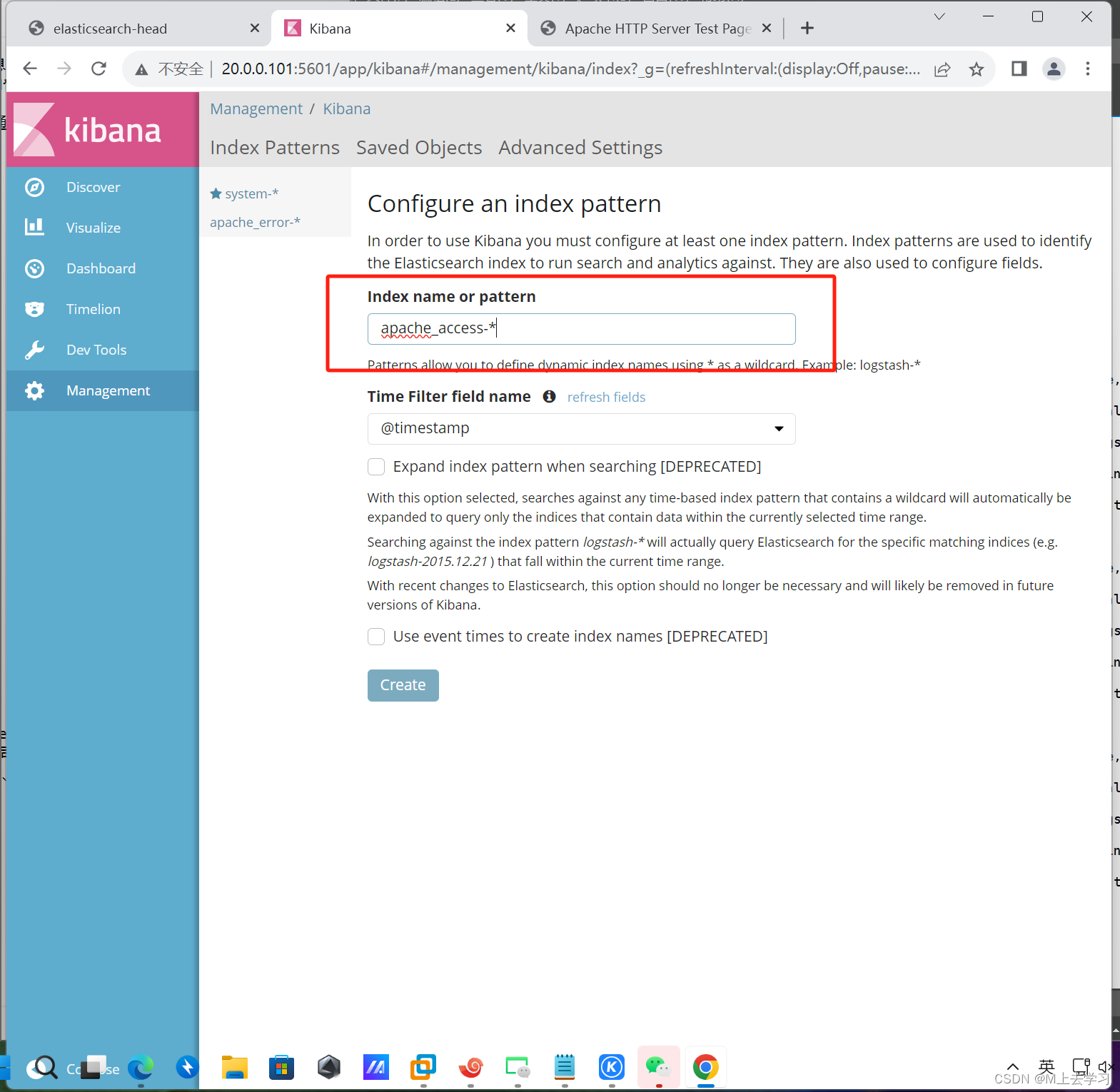
Filebeat+ELK 部署
配置环境
Node1节点2C/4Gnode1/20.0.0.101 Elasticsearch Kibana
Node2节点2C/4Gnode2/20.0.0.102 Elasticsearch
Apache节点apache/20.0.0.103 Logstash Apache
Filebeat节点filebeat/20.0.0.104 Filebeat
ELK实验环境使用之前的即可
//在 Filebea 节点上操作:
1安装 Filebeat
#上传软件包 filebeat-6.6.0-linux-x86_64.tar.gz 到/opt目录
cd /opt
tar xvf filebeat-6.6.0-linux-x86_64.tar.gz
mv filebeat-6.6.0-linux-x86_64/ /usr/local/filebeat
2设置 filebeat 的主配置文件
bash
cd /usr/local/filebeat
vim filebeat.yml
filebeat.inputs:
- type: log #指定 log 类型从日志文件中读取消息
enabled: true
paths:
- /var/log/messages #指定监控的日志文件
- /var/log/*.log
fields: #可以使用 fields 配置选项设置一些参数字段添加到 output 中
service_name: filebeat
log_type: log
service_id: 20.0.0.104
--------------Elasticsearch output-------------------
(全部注释掉)
----------------Logstash output---------------------
output.logstash:
hosts: ["20.0.0.103:5044"] #指定 logstash 的 IP 和端口
#启动 filebeat
./filebeat -e -c filebeat.yml
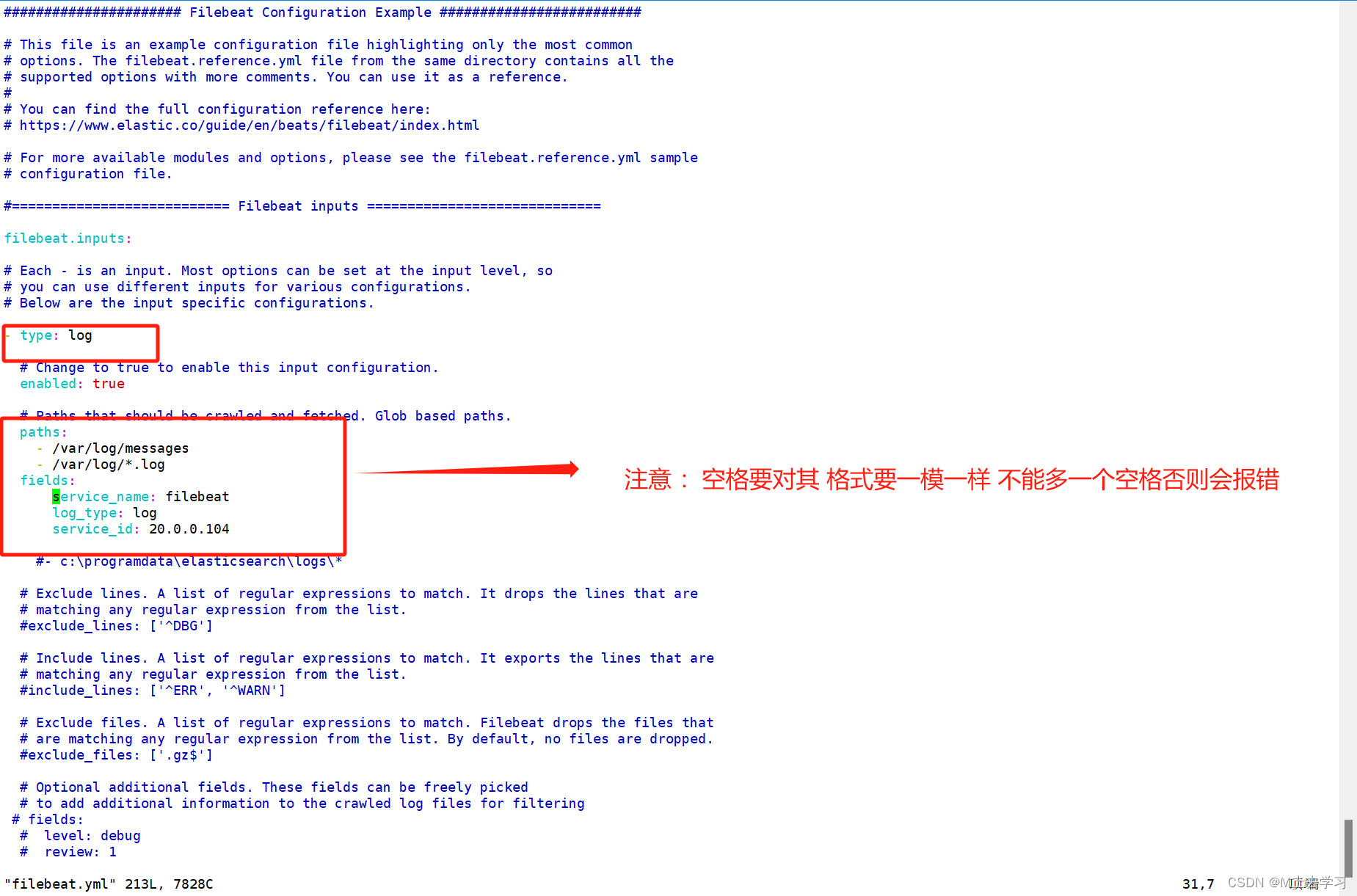
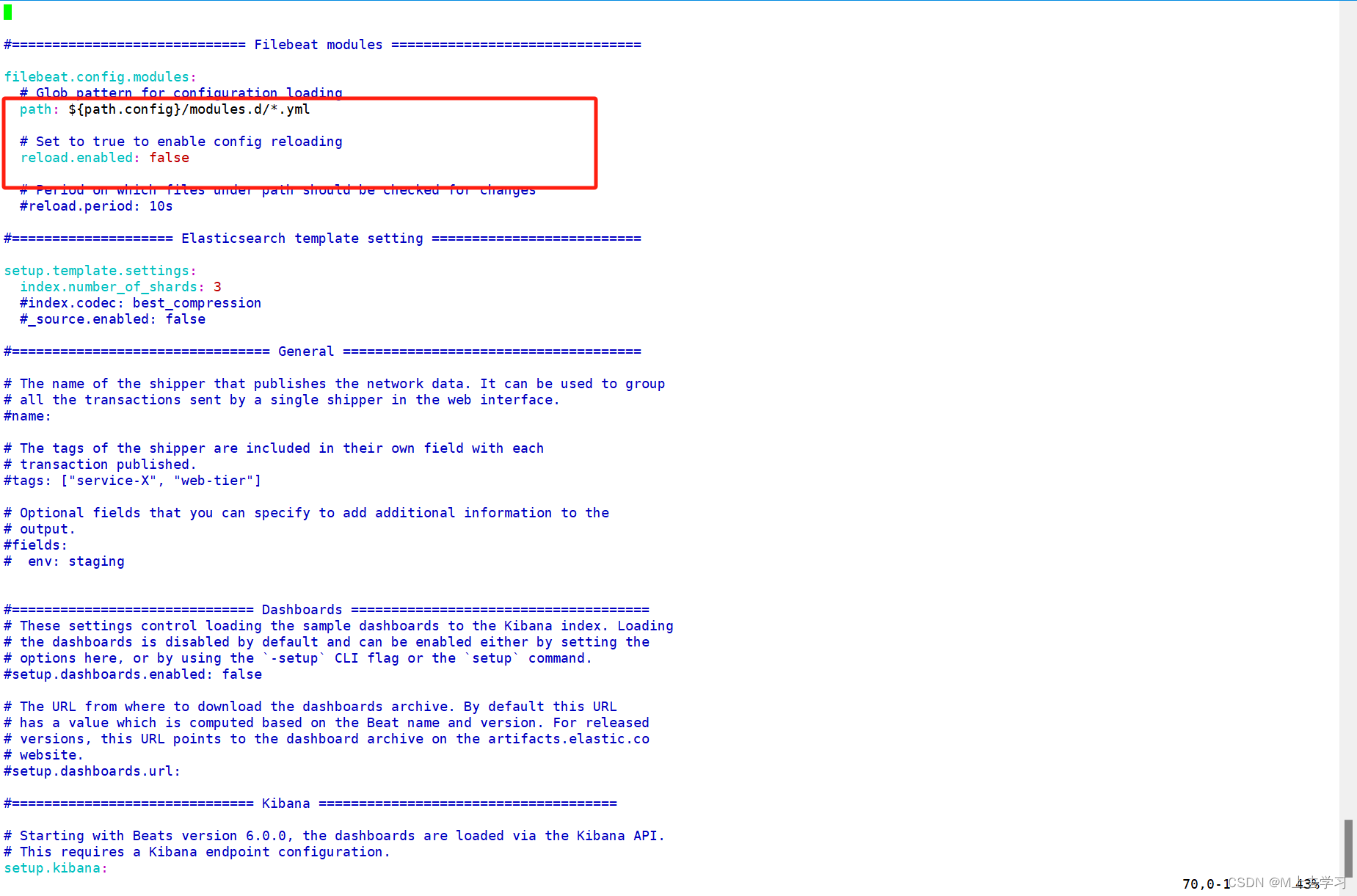

4在 Logstash 组件所在节点上新建一个 Logstash 配置文件
cd /etc/logstash/conf.d
vim logstash.conf
input {
beats {
port => "5044"
}
}
output {
elasticsearch {
hosts => ["20.0.0.101:9200"]
index => "%{[fields][service_name]}-%{+YYYY.MM.dd}"
}
stdout {
codec => rubydebug
}
}
#启动 logstash
logstash -f logstash.conf
5浏览器访问 http://20.0.0.101:5601 登录 Kibana单击“Create Index Pattern”按钮添加索引“filebeat-*”单击 “create” 按钮创建单击 “Discover” 按钮可查看图表信息及日志信息。
| 阿里云国内75折 回扣 微信号:monov8 |
| 阿里云国际,腾讯云国际,低至75折。AWS 93折 免费开户实名账号 代冲值 优惠多多 微信号:monov8 飞机:@monov6 |

